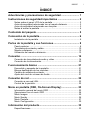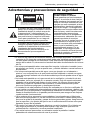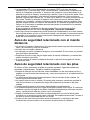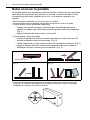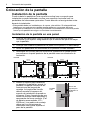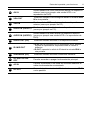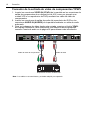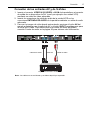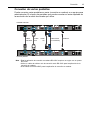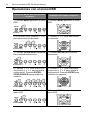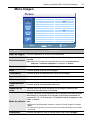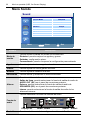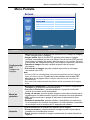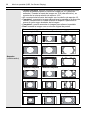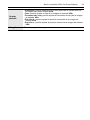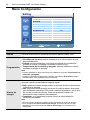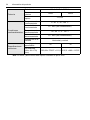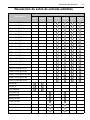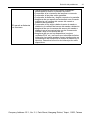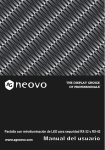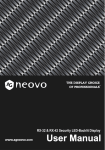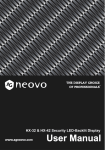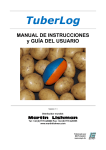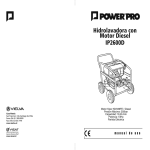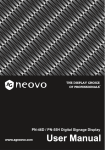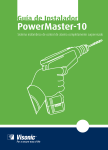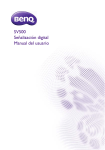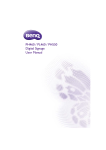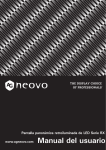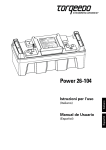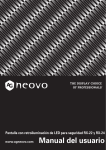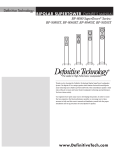Download User Manual - AG Neovo Service Website
Transcript
Pantalla de señalización digital PN-46D / PN-55H Manual del usuario Renuncia de responsabilidad Esta empresa no concede ninguna representación o garantía, ya sea explícita o implícita, en relación con el contenido de este documento. Esta empresa se reserva el derecho de revisar esta publicación y realizar cambios periódicos del contenido de este documento sin obligación de notificar a ninguna persona sobre dicha revisión o cambios. Derechos de autor Copyright 2013 de esta empresa. Todos los derechos están reservados. Ninguna parte de esta publicación puede reproducirse, transmitirse, transcribirse, almacenarse en un sistema de recuperación o traducirse a algún idioma o lenguaje informático, de alguna forma o por algún medio, ya sea electrónico, mecánico, magnético, óptico, químico, manual o de cualquier otra manera, sin el permiso previo por escrito de esta empresa. ÍNDICE ÍNDICE Advertencias y precauciones de seguridad ......................... 1 Instrucciones de seguridad importantes .............................. 2 Notas sobre el panel LCD de la pantalla ............................................. 2 Aviso de seguridad relacionado con el mando distancia ..................... 3 Aviso de seguridad relacionado con las pilas ...................................... 3 Notas al mover la pantalla ................................................................... 4 Contenido del paquete ............................................................ 5 Colocación de la pantalla........................................................ 6 Instalación de la pantalla ..................................................................... 6 Partes de la pantalla y sus funciones.................................... 8 Panel posterior .................................................................................... 8 Terminales de entrada y salida .......................................................... 10 Mando a distancia.............................................................................. 12 Utilización del mando a distancia....................................................... 13 Conexión ................................................................................ 14 Conexión de las señales de audio y vídeo ........................................ 14 Conexión de la alimentación .............................................................. 20 Funcionamiento básico ........................................................ 21 Encendido y apagado de la pantalla.................................................. 21 Bloque desbloqueo de los controles .................................................. 21 Cambio de señales de entrada .......................................................... 21 Ajuste del nivel de volumen de Audio ................................................ 21 Conexión de red .................................................................... 22 Conexión a una red LAN.................................................................... 22 Control de la pantalla ......................................................................... 22 Menú en pantalla (OSD, On-Screen Display) ...................... 23 Información general del menú OSD................................................... 23 Operaciones con el menú OSD ......................................................... 24 Menú Imagen ................................................................................... 25 Menú Sonido...................................................................................... 26 Menú Pantalla .................................................................................... 27 Menú Configuración........................................................................... 30 Información del producto ..................................................... 33 Especificaciones ................................................................................ 33 i ii ÍNDICE Dimensiones ...................................................................................... 35 Resolución de señal de entrada admitida .......................................... 37 Combinación de señales de entrada PBP admitidas ......................... 39 Solución de problemas ......................................................... 40 Advertencias y precauciones de seguridad 1 Advertencias y precauciones de seguridad PRECAUCIÓN Riesgo de descargas eléctricas No abrir PRECAUCIÓN: PARA REDUCIR EL RIESGO DE DESCARGAS ELÉCTRICAS, NO RETIRE LA CARCASA (O LA PARTE POSTERIOR). EN EL INTERIOR NO HAY NINGUNA PIEZA QUE NECESITE MANTENIMIENTO POR PARTE DEL USUARIO. PÓNGASE EN CONTACTO CON PERSONAL DE SERVICIO CUALIFICADO CUANDO TENGA PROBLEMAS CON EL EQUIPO. El símbolo del rayo con punta del recha dentro de un triángulo equilátero tiene la finalidad de alertar al usuario acerca de la presencia de "voltaje peligroso" no aislado dentro de la cubierta del producto que podría tener la magnitud suficiente como para constituirse en un riesgo de descarga eléctrica para las personas. El símbolo de exclamación dentro de un triángulo equilátero pretende alertar al usuario de la existencia de instrucciones importantes de funcionamiento y mantenimiento (servicio técnico) en la documentación que acompaña al aparato. ESTE EQUIPO DEBE CONECTARSE A TIERRA Para garantizar un funcionamiento seguro, el enchufe de tres clavijas debe insertarse únicamente en una toma de corriente estándar de tres clavijas que esté conectado a tierra eficazmente a través del cableado normal del hogar. Los alargadores utilizados con el equipo deben tener tres núcleos y estar correctamente conectados para proporcionar conexión a tierra. Los alargadores erróneamente cableados son una causa importante de muertes. El hecho de que el equipo funcione correctamente no implica que la toma de corriente está conectada a tierra o que la instalación sea completamente segura. Por su seguridad, si tiene alguna duda sobre la conexión eficaz a tierra de la toma de corriente, consulte a un electricista profesional. • El enchufe del cable de alimentación deberá estar siempre disponible. La toma de corriente de CA (toma de corriente principal) debe estar instalada cerca del equipo y se debe poder acceder a ella fácilmente. Para desconectar completamente este equipo de la red de CA, desconecte el enchufe del cable de alimentación de la toma de CA. • No coloque esta pantalla sobre una superficie irregular, inclinada o inestable (como por ejemplo un carrito) ya que se puede caer y resultar dañada o causar lesiones a las personas. • No coloque esta pantalla cerca del agua, como por ejemplo en un balneario o piscina, o en una posición en la que pueda resultar salpicada o rociada con agua, como por ejemplo enfrente de una ventana abierta por donde pueda entrar el agua de lluvia. • No instale esta pantalla en un lugar cerrado sin la ventilación y circulación de aire adecuadas, como por ejemplo en un armario cerrado. Deje un espacio adecuado alrededor de la pantalla para disipar el calor interior. No bloquee ninguna de las aberturas y rejillas de ventilación de la pantalla. El sobrecalentamiento puede provocar situaciones peligrosas y descargas eléctricas. • La instalación de esta pantalla solo debe ser realizada por un técnico cualificado. Si no se instala correctamente esta pantalla se pueden provocar lesiones y daños a las personas y a la propia pantalla. Compruebe la instalación de forma regular y realice tareas de mantenimiento en la pantalla periódicamente para asegurar las mejores condiciones de funcionamiento. • Utilice solamente los accesorios recomendados y homologados por el fabricante para montar esta pantalla. El uso de accesorios incorrectos o inadecuados puede provocar la caída de la pantalla y causar lesiones personales graves. Asegúrese de que la superficie y los puntos de fijación son lo suficientemente fuertes como para aguantar el peso de la pantalla. • Para reducir el riesgo de descargas eléctricas, no quite las tapas. En el interior no hay ninguna pieza que el usuario pueda reparar. Para cualquier operación de mantenimiento o reparación, acuda a personal cualificado. • Para evitar lesiones personales, es necesario montar la pantalla o instalar pedestales de sobremesa antes de usar el producto. 2 Instrucciones de seguridad importantes Instrucciones de seguridad importantes 1. 2. 3. 4. 5. 6. 7. Lea estas instrucciones. Guarde estas instrucciones. Preste atención a todas las advertencias. Siga todas las instrucciones. No utilice este aparato cerca del agua. Limpie la unidad solamente con un paño seco. No bloquee las aberturas de ventilación. Realice la instalación siguiendo las instrucciones del fabricante. 8. No coloque el aparato cerca de fuentes de calor, como por ejemplo radiadores, hornillos u otros aparatos (incluidos amplificadores) que produzcan calor. 9. No desarme el dispositivo de seguridad del enchufe polarizado o con conexión a tierra. Un enchufe polarizado tiene dos clavijas, una más ancha que la otra. Los enchufes con conexión a tierra disponen de dos clavijas, y una tercera con conexión a tierra. La clavija ancha del enchufe polarizado y la clavija de conexión a tierra del enchufe polarizado son dispositivos de seguridad. Si el enchufe suministrado con el aparato no encaja en la toma de corriente donde desea conectarlo, diríjase a un electricista para sustituir sus tomas de corriente obsoletas. 10. Proteja el cable de corriente para que no se pise ni se pellizque, especialmente en los enchufes, las tomas de corriente y el punto donde salen del aparato. 11. Utilice únicamente los accesorios especificados por el fabricante. 12. Utilice el aparato sólo con un carro, base, trípode, soporte o mesa especificado por el fabricante o vendido conjuntamente con dicho aparato. Si utiliza un carro, preste atención cuando lo desplace para evitar daños por caída. 13. Desconecte este aparato durante las tormentas eléctricas o cuando no se utilice durante un prolongado período de tiempo. 14. Pida todo tipo de servicio a personal de servicio calificado. El aparato deberá ser reparado siempre que sufra cualquier tipo de daño, por ejemplo si el cable o la clavija de alimentación están en mal estado, si se derrama líquido sobre el mismo, en caso de caída de objetos sobre el aparato, en caso de exposición a la lluvia o la humedad, en caso de funcionamiento incorrecto o en caso de caída del aparato. Notas sobre el panel LCD de la pantalla • El panel de la pantalla de cristal líquido (LCD, Liquid Crystal Display) tiene una capa protectora de cristal muy fina que se puede marcar, arañar y romper con facilidad si se golpea o presiona. El sustrato de cristal líquido también se puede dañar con facilidad si se ejerce una fuerza excesiva sobre él o se somete a temperaturas extremas. Manipúlelo con cuidado. • El tiempo de respuesta y el brillo del panel LCD puede variar con la temperatura ambiente. • No coloque la pantalla LCD donde la luz del sol incida directamente sobre ella o donde reciba luz de focos o reflectores, ya que el calor puede dañar el panel y la carcasa externa de la pantalla y la luz brillante dificultará la visión de la misma más de lo necesario. • El panel LCD se compone de píxeles individuales para mostrar imágenes y se fabrica de acuerdo con las especificaciones de diseño. Aunque el 99,9% de estos píxeles funciona con normalidad, el 0,01% de los mismos puede permanecer constantemente encendido (en rojo, azul o verde) o apagado. Se trata de una limitación técnica de la tecnología LCD y no de un defecto. Instrucciones de seguridad importantes 3 • Las pantallas LCD, como las pantallas de plasma (PDP) y de tubo de rayos catódicos (CRT, Cathode Ray Tube) convencionales, también son susceptibles al efecto de 'imágenes quemadas' o 'retención de imágenes' que puede darse en la pantalla en forma de líneas y sombras fijas visibles y que no se pueden quitar. Para evitar tal daño a la pantalla, evite mostrar imágenes estáticas (como menús en pantalla, logotipos de cadenas de TV, texto fijo o inactivo, o iconos) durante más de dos horas. Cambie la relación de aspecto con cierta frecuencia. Rellene toda la pantalla con la imagen y elimine las barras negras siempre que sea posible. Evite mostrar imágenes con una relación de aspecto de 4:3 durante largos períodos de tiempo; de lo contrario se pueden apreciar marcas de quemaduras en la pantalla como dos líneas verticales. Si es necesaria la visualización de una imagen fija, se recomienda activar Antiquemado dentro del menú Configuración y Opciones avanzadas. • Nota: bajo ciertas circunstancias, puede producirse condensación en el lado interno del cristal de la tapa, que es un fenómeno natural y no afectará el funcionamiento de la pantalla. Por lo general, esta condensación desaparecerá después de unas 2 horas de funcionamiento normal. Aviso de seguridad relacionado con el mando distancia • No coloque el mando a distancia en un lugar donde quede expuesto directamente al calor o la humedad y evite los incendios. • No deje caer el mando a distancia. • No exponga el mando a distancia al agua o a la humedad. Si no lo hace, se pueden provocar daños personales. • Asegúrese de que no hay ningún objeto entre el mando a distancia y el sensor del mismo situado en producto. • Si no va a utilizar el mando a distancia durante un período prolongado de tiempo, extraiga las pilas. Aviso de seguridad relacionado con las pilas Si utiliza un tipo incorrecto de pilas se pueden producir fugas de sustancias químicas o explosiones. Tenga en cuenta lo siguiente: • Asegúrese siempre de que las pilas están insertadas con los terminales positivo y negativo en las direcciones correctas tal y como se muestra en el compartimento de las mismas. • Las pilas tienen diferentes características en función del tipo de las mismas. No mezcle tipos diferentes de pilas. • No mezcle pilas nuevas y usadas. Si mezcla pilas nuevas y usadas se acortará la vida de las mismas o se producirán fugas de sustancias químicas en las pilas usadas. • Cuando las pilas dejen de funcionar, reemplácelas inmediatamente. • Las sustancias químicas que se fugan de las pilas pueden irritar la piel. Si cualquier sustancia química se fuga de las pilas, límpiela inmediatamente utilizando un paño seco y cambie dichas pilas tan pronto como sea posible. • Debido a las diferentes condiciones de almacenamiento, la vida útil de las pilas incluidas con el producto puede verse reducida. Reemplácelas antes de 3 meses o tan pronto como pueda después del uso inicial. • Pueden existir restricciones locales sobre la eliminación o reciclaje de las pilas. Consulte las normas locales o al proveedor de eliminación de residuos. 4 Instrucciones de seguridad importantes Notas al mover la pantalla La pantalla posee una resistencia mecánica limitada. Para evitar que la pantalla sufra fallas de rendimiento por defectos en la línea, curvatura del bisel frontal, rotura/rayones del cristal, pérdida de luz, etc., se la deberá manipular con cuidado. • Mueva siempre la pantalla con al menos dos (2) adultos. • Cuando desee mover la pantalla, asegúrese de sujetar las cuatro (4) asas. • Cuando desee colocar la pantalla hacia abajo: - Prepare una superficie plana y horizontal que sea más grande que la pantalla y esparza una lámina de protección gruesa sobre esta superficie. (Fig. 1) - Apoye la pantalla de forma suave y horizontal. • Cuando desee voltear la pantalla: - Levante la pantalla de forma horizontal sujetando las cuatro (4) asas. No levante la pantalla contra sus esquinas. (Fig. 2) - Tenga cuidado de no rayar ninguna parte de la pantalla al voltearla. (Fig. 3) - Apoye la pantalla de forma vertical para asegurarse de que su peso se distribuya de forma uniforme por la superficie. (Fig. 4) (Fig. 1) (Fig. 2) Superficie de apoyo (Fig. 3) (Fig. 4) • Inspeccione la etiqueta de impactos en la parte exterior de la caja de cartón del producto. El indicador de impactos de la etiqueta cambiará a rojo si la pantalla/ embalaje se manipuló de forma incorrecta. Contenido del paquete 5 Contenido del paquete Abra el paquete de ventas y compruebe el contenido. Si alguno de los artículos falta o está dañado, póngase en contacto son su distribuidor inmediatamente. Pantalla LCD Cable de alimentación Cable D-Sub (15 contactos) Pilas AAA CD con manual de usuario Cables IR Mando a distancia Nota • Dependiendo de la región en la que adquiera el producto, el tipo de cable de alimentación suministrado puede ser diferente. • Antes de desechar el paquete, compruebe que no se ha dejado ningún accesorio dentro de la caja. • Deshágase de los materiales de embalaje cumpliendo las normativas. Puede reciclar la caja de cartón. Es buena idea guardar el paquete (si es posible) por si tuviera que transportar la pantalla en otro momento. • No deje las bolsas de plástico del interior al alcance de los niños o bebés. 6 Colocación de la pantalla Colocación de la pantalla Instalación de la pantalla Puede instalar la pantalla en una superficie vertical con un soporte para instalación en pared adecuado o sobre una superficie horizontal con los pedestales de sobremesa opcionales. Preste atención a las siguientes notas durante la instalación: • Esta pantalla debe ser instalada por, al menos, dos adultos. Si esta pantalla se instala por una sola persona puede resultar peligroso y provocar lesiones. • Encargue la instalación a un técnico profesional. Una instalación incorrecta puede hacer que la pantalla se caiga o no funcione correctamente. Instalación de la pantalla en una pared 1. Coloque un paño limpio, seco y sin pelusa en una superficie plana, horizontal y sin objetos. Asegúrese de que el tamaño del paño es mayor que la pantalla. 2. Coloque con cuidado la pantalla en el paño con el panel LCD hacia abajo. 3. Retire los pedestales de sobremesa de la pantalla si están instalado. 4. Identifique los orificios para los tornillos de instalación en pared que se encuentran en la parte posterior de la pantalla como se muestra en la ilustración. PN-46D PN-55H 400mm (15,75”) 400mm (15,75”) 400mm (15,75”) 400mm (15,75”) *Tipo de tornillo: M6 5. Instale el soporte para instalación en pared en la pantalla y acople la pantalla a la pared conforme a las instrucciones del soporte de montaje. La longitud del tornillo deberá exceder el espesor del soporte de instalación de pared en al menos 10 mm. Asegúrese de que todos los tornillos estén apretados y asegurados de forma correcta. (Par de apriete recomendado: 470 635N•cm). Los medios de montaje deben ser lo suficientemente resistentes como para soportar el peso de la pantalla. Grosor del soporte para instalación en pared Pantalla LCD 10 mm (0,39") Colocación de la pantalla Nota • Para mantener una ventilación adecuada, mantenga al menos 10 mm de espacio libre entre la tapa posterior de la pantalla y la pared. • Consulte a un técnico profesional para llevar a cabo las instalaciones en pared. El fabricante no se responsabilizará de las instalaciones no realizadas por un técnico profesional. 7 10mm (0,39") • La toma ENTRADA/SALIDA DE CA debe estar encima de los conectores al girar la pantalla. Precauciones de instalación de la pared de vídeo • Instale el soporte de montaje en la pared siguiendo el manual de instrucciones del soporte de montaje en pared. Asegúrese de que el soporte de montaje se encuentre colocado de forma vertical y horizontal. • Instale y sujete la pantalla al soporte de montaje o base apretando los tornillos en los respectivos orificios con un destornillador. No coloque una pantalla directamente sobre otra, ya que las pantallas LCD apiladas podrían sufrir daños debido al peso. • Comience la pared de vídeo desde la parte inferior izquierda o inferior derecha. Finalice una fila y luego muévase hacia arriba para finalizar la siguiente fila. Una vez que se instale una pantalla, compruebe el nivel horizontal y vertical de forma inmediata utilizando una herramienta de medición profesional. • Coloque las pantallas lo más cerca posible una de otra, pero con un espacio apropiado de al menos 0,5 mm. Importante Durante la instalación de la pared de vídeo, es posible que desee colocar las pantallas lo más cerca posible una de otra. Tenga en cuenta que las pantallas LCD podrían sufrir daños causados por la transferencia directa del peso si no se mantiene una distancia apropiada entre las pantallas. 8 Partes de la pantalla y sus funciones Partes de la pantalla y sus funciones Panel posterior 1 PN-46D 2 Nº Nombre 1 PN-55H 3 4 5 6 Descripción • Recibe las señales de órdenes del mando a distancia. • Detecta las condiciones de iluminación ambiental alrededor de la pantalla y ajusta el brillo de esta automáticamente cuando la función Sensor de luz ambiental está activada. • Indica el estado de funcionamiento de la pantalla: 1 Sensor de mando a distancia / Sensor de luz ambiental / Indicador de alimentación - Se ilumina en color verde cuando la alimentación está encendida. - Se ilumina en color rojo cuando la pantalla está apagada. - Se ilumina en color rojo cuando la pantalla se encuentra en el modo Ahorro de energía Alto. - Parpadea en color rojo cuando la pantalla se encuentra en el modo Ahorro de energía Bajo. - Apagado cuando la fuente de alimentación está desconectada. 2 Botón de ENTER/ VIDEO SOURCE • Permite seleccionar una fuente de vídeo. • Permite confirmar la selección y entrar en un submenú del menú en pantalla (OSD). 3 Botón de MENU Permite abrir o cerrar el menú OSD. 4 , , /-, /+ • Permite recorrer las configuraciones y opciones del menú OSD. • /-, /+: botones de acceso directo para ajustar el volumen de audio. Partes de la pantalla y sus funciones 5 6 Botón de encendido y apagado Permite encender o apagar la pantalla. Indicador de alimentación Indica el estado de la alimentación de la pantalla: - Se ilumina en color verde cuando la alimentación está encendida. - Se ilumina en color rojo cuando la pantalla está apagada. - Se ilumina en color rojo cuando la pantalla se encuentra en el modo Ahorro de energía Alto. - Parpadea en color rojo cuando la pantalla se encuentra en el modo Ahorro de energía Bajo. - Apagado cuando la fuente de alimentación está desconectada. 9 10 Partes de la pantalla y sus funciones Terminales de entrada y salida PN-46D PN-55H RS-232C-OUT RS-232C-IN 1 2 Nº 1 3 4 5 Nombre RJ-45 6 7 8 9 10 11 12 13 14 15 16 17 18 19 20 Descripción Permite conectarse al puerto RJ-45 de su Ethernet o enrutador. Para control externo y funcionamiento con varias pantallas. • RS232C IN: recibe señales de control desde un equipo u otra pantalla. • RS232C OUT: transmite señales de control desde la entrada RS232C IN a otra pantalla. 2 RS232C IN/OUT 3 DISPLAY PORT Permite conectarse un dispositivo compatible con DisplayPort. 4 DVI-OUT Transmite señales DVI desde la entrada DVI-IN a otra pantalla. 5 DVI-IN Recibe señales DVI desde un dispositivo interno (como por ejemplo un PC). 6 HDMI -1/HDMI -2 Recibe señales HDMI desde un dispositivo externo (como por ejemplo un reproductor de discos Blu-ray). 7 VIDEO IN (YPbPr) Recibe señales de vídeo de componentes (YPbPr) desde un dispositivo interno (como por ejemplo un reproductor de DVD, un dispositivo HDTV o un reproductor de discos láser). 8 Recibe señales S-Video desde un dispositivo externo VIDEO IN (S-VIDEO) (como por ejemplo una unidad VCR o un reproductor de DVD). 9 AV OUT Transmite señales de vídeo compuesto desde la entrada AV IN a otra pantalla. Partes de la pantalla y sus funciones 11 10 AV IN Recibe señales de vídeo compuesto desde un dispositivo externo (como por ejemplo una unidad VCR o un reproductor de DVD). 11 VGA OUT Transmite señales RGB analógicas desde la entrada VGA IN a otra pantalla. 12 VGA IN Recibe señales RGB analógicas desde un dispositivo externo (como por ejemplo un PC). 13 AUDIO IN (AUDIO1) Recibe señales de audio desde un dispositivo interno (como por ejemplo un PC). 14 AUDIO IN (AUDIO2) Recibe señales de audio desde un dispositivo externo (como por ejemplo una unidad VCR o un reproductor de DVD). 15 AUDIO OUT (R/L) Transmite señales de audio a un dispositivo externo. 16 IR-IN/IR-OUT • IR-IN: para la utilización con un extendedor de IR: permite mejorar la capacidad de respuesta desde el mando a distancia. • IR-OUT: transmite la señal de IR desde la entrada IR-IN a otra pantalla. 17 SPEAKERS (R/L) Transmite señales de audio a altavoces externos. 18 AC SWITCH ON/ OFF Permite encender o apagar la alimentación principal. 19 AC IN Permite conectarse a una toma de corriente mediante el cable de alimentación suministrado. 20 AC OUT Transmite la alimentación de CA desde el conector AC IN a otra pantalla. 12 Partes de la pantalla y sus funciones Mando a distancia 6 INFO Permite mostrar la fuente y resolución de la entrada actual. 1 2 6 7 7 Botones numéricos (1-9)/Botones de fuente de entrada • Se comportan como botones numéricos cuando el menú OSD está activado. • Se comportan como botones de fuente de entrada cuando el menú OSD está desactivado. Nota: Las funciones SDI y MULTIMEDIA no están disponibles con esta pantalla. 3 8 9 4 10 5 11 8 MENU Permite abrir o cerrar el menú OSD. 9 Botón numérico (0)/MUTE • Se comportan como un botón numérico cuando el menú OSD está activado. • Permite activar y desactivar la función de silencio. 10 / Permite recorrer las configuraciones y opciones del menú OSD. 11 Botones MULTI-MEDIA Estas funciones no están disponibles con la pantalla. 1 ON/OFF Permite encender o apagar la pantalla. 2 INPUT Permite seleccionar una fuente de entrada. 3 EXIT Permite volver a un menú anterior o cerrar el menú OSD. / VOL- // VOL+ • Permite recorrer las configuraciones y opciones del menú OSD. • Permite bajar y subir el volumen. 4 5 ENTER Permite confirmar la selección realizada o guardar los cambios. Partes de la pantalla y sus funciones 13 Utilización del mando a distancia Instalación de las pilas del mando a distancia 1. Abra la tapa del compartimento de las pilas del mando a distancia. 2. Inserte las pilas suministradas asegurándose de que los terminales positivo y negativo marcados en ellas coinciden con las marcas (+) y (-) del compartimento de las mismas. Nota: Las pilas suministradas se proporcionan para su comodidad para que pueda utilizar la pantalla desde este momento. Reemplácelas tan pronto como pueda. 3. Vuelva a colocar la tapa del compartimento de las pilas. Sugerencias para utilizar el mando a distancia • Apunte con la parte superior frontal del mando a distancia directamente a la ventana del sensor del mando a distancia de la pantalla cuando presione los botones. • No permita que el mando a distancia se moje ni lo coloque en entornos con mucha humedad (como cuartos de baño, por ejemplo). • Si la ventana del sensor del mando a distancia de la pantalla se expone a la luz directa del sol o cualquier otra luz potente, es posible que el mando a distancia no funcione correctamente. Si se da esta situación, cambie la fuente de luz, reajuste el ángulo de la pantalla o utilice el mando a distancia desde una ubicación más cercana a la ventana del sensor del mando a distancia de la pantalla. PN-46D 10 m máximo (32,8 pies) PN-55H 14 Conexión Conexión Conexión de las señales de audio y vídeo Preste atención a las notas siguientes cuando conecte los cables: • Apague todos los dispositivos. • Familiarícese con los puertos de audio/vídeo de la pantalla de los dispositivos que desee utilizar. Sea consciente de que las conexiones incorrectas pueden afectar negativamente a la calidad de la imagen. • No quite los cables de los puertos tirando del propio cable. Agarre los conectores por el extremo del cable y tire siempre de ellos. • Asegúrese de que todos los cables están completamente insertados y firmemente asentados. Conexión de la entrada VGA 1. Inserte el conector VGA IN de la pantalla en el conector de salida VGA de un equipo mediante un cable D-Sub (15 contactos). 2. Inserte el conector de salida de audio del equipo en el conector AUDIO IN (AUDIO1) de la pantalla mediante un cable de audio adecuado. 3. Para ver imágenes desde esta entrada, presione el botón VGA del mando a distancia. Para seleccionar una fuente de audio apropiada, consulte Fuente de audio en la página 26 para obtener más información. RS-232C-OUT RS-232C-IN Cable D-Sub (15 contactos) Cable de audio PC Nota: El cable de audio no se suministra y se debe adquirir por separado. Conexión 15 Conexión de la entrada digital 1. Inserte el conector DVI-IN de la pantalla en el conector de salida DVI-D de un equipo mediante un cable DVI-D. Si el ordenador posee un conector de salida DisplayPort/HDMI, conecte el conector de salida DisplayPort/HDMI del ordenador al conector de entrada DISPLAY PORT/HDMI -1/HDMI -2 de la pantalla a través de un cable DisplayPort/HDMI o un cable de conversión de DVI-D a HDMI. 2. Si es necesario, inserte el conector de salida de audio del equipo en el conector AUDIO IN (AUDIO1) de la pantalla mediante un cable de audio adecuado. 3. Para ver imágenes desde esta entrada, presione el botón DVI o DP/HDMI -1/ HDMI -2 del mando a distancia. Para seleccionar una fuente de audio apropiada, consulte Fuente de audio en la página 26 para obtener más información. RS-232C-OUT RS-232C-IN Cable DisplayPort Cable HDMI Cable de audio Cable DVI-D PC Nota: Los cables no se suministran y se deben adquirir por separado. 16 Conexión Conexión de la entrada de vídeo de componentes YPbPr 1. Inserte los conectores VIDEO IN (YPbPr) de la pantalla en los conectores de salida de componentes de un dispositivo de A/V (como por ejemplo una unidad VCR o un reproductor de DVD) mediante un cable de vídeo de componentes. 2. Inserte los conectores de salida de audio del reproductor de DVD en los conectores AUDIO IN (AUDIO2) de la pantalla mediante un cable de audio adecuado. 3. Para ver imágenes de vídeo desde esta entrada, presione el botón YPbPr del mando a distancia. Para seleccionar una fuente de audio apropiada, consulte Fuente de audio en la página 26 para obtener más información. RS-232C-OUT RS-232C-IN Cable de vídeo de componentes Cable de audio Reproductor de DVD / Unidad VCR Nota: Los cables no se suministran y se deben adquirir por separado. Conexión 17 Conexión de las entradas AV y de S-Video 1. Inserte el conector VIDEO IN (S-VIDEO) o AV IN de la pantalla en el conector de salida de un dispositivo de A/V (como por ejemplo una unidad VCR) mediante un cable de vídeo adecuado. 2. Inserte los conectores de salida de audio de la unidad VCR en los conectores ENTRADA DE AUDIO de la pantalla mediante un cable de audio adecuado. 3. Para ver la imagen de vídeo desde esta entrada, presione el botón AV del mando a distancia para la señal de AV o el botón INPUT repetidamente para la señal de S-Video. Para seleccionar una fuente de audio apropiada, consulte Fuente de audio en la página 26 para obtener más información. RS-232C-OUT RS-232C-IN Cable de S-Video Cable AV Cable de audio Reproductor de DVD / Unidad VCR Nota: Los cables no se suministran y se deben adquirir por separado. 18 Conexión Conexión de altavoces externos El amplificador integrado en la pantalla permite transmitir señales de audio a través de altavoces externos. Conecte los altavoces externos a los conectores SPEAKERS (R/L) de la pantalla. RS-232C-OUT RS-232C-IN Altavoces externos Nota: Puede utilizar el mando a distancia o el panel de control de la pantalla para ajustar el volumen. Conexión 19 Conexión de varias pantallas Puede conectar varias pantallas en serie (conexión en cadena) a un equipo para administrarlas. El número de pantallas que puede conectar en serie depende de la resolución de la señal de entrada que utilice. Pantalla adicional RS-232C-OUT RS-232C-IN Cable RS-232C Cable DVI Cable AV Cable D-Sub (15 contactos) Cable IR RS-232C-OUT RS-232C-IN Primera pantalla Nota • Esta la aplicación de conexión en cadena RS-232C requiere un equipo con un puerto RS-232C. • Utilice un cable de módem nulo de conexión serie RS-232C para la aplicación de la conexión en cadena. • Evite utilizar la fuente HDCP para la aplicación de conexión en cadena. 20 Conexión Conexión de la alimentación 1. Enchufe un extremo del cable de alimentación en el conector AC IN de la pantalla y el otro extremo en una toma apropiada (si la toma de corriente es conmutada, coloque el conmutador en la posición de encendido). 2. Presione el interruptor de alimentación para conectar la alimentación principal. 2 1 Nota • El cable de alimentación suministrado es adecuado para utilizarse solamente con una alimentación de 110-240 VCA. • El cable de alimentación y la toma de corriente ilustradas pueden ser diferentes a las utilizadas en su región. • Utilice solamente un cable de alimentación apropiado para su región. Nunca utilice un cable de alimentación dañado o deshilachado, ni cambie el tipo enchufe de dicho cable. • Sea consciente de la carga de potencia total cuando utilice alargadores varias bases de alimentación. • En el interior de la pantalla no hay ninguna pieza que necesite mantenimiento por parte del usuario. Nunca desatornille ni quite ninguna tapa. En el interior de la pantalla hay voltajes peligrosos. Apague la alimentación y desenchufe el cable de alimentación si pretende trasladar la pantalla. Funcionamiento básico 21 Funcionamiento básico Encendido y apagado de la pantalla Para encender o apagar la pantalla, presione el botón de alimentación situado en el panel de control de la misma o en el mando a distancia. Nota • Aunque la pantalla se encuentre en el modo de espera, sigue consumiendo energía. Para desconectar por completo el suministro de alimentación, coloque el interruptor de encendido/apagado en la posición de apagado o desconecte el cable de alimentación de la toma de corriente eléctrica. • La pantalla cumple la función de administración de energía DPM aprobada por VESA. La función de administración de energía es una característica de ahorro de energía que reduce el consumo cuando el teclado o el ratón ha dejado de utilizarse durante un período de tiempo fijo. Bloque desbloqueo de los controles Puede bloquear y desbloquear el panel de control para impedir operaciones no deseadas o accidentales. • Botones del panel de control Para bloquear y desbloquear los botones del panel de control, presione sin soltar /- y /+ en el panel de control simultáneamente durante 5 segundos. Una vez bloqueados, los botones del panel de control no funcionarán hasta que se desbloqueen. • Funciones del mando a distancia Para bloquear y desbloquear las funciones del mando a distancia, presione sin soltar MENU y /- en el panel de control durante 5 segundos. Una vez bloqueadas, la pantalla no responderá a ninguna operación del mando a distancia a menos que se desbloqueen. Para bloquear/desbloquear los botones del panel de control y mando a distancia, presione sin soltar durante 5 segundos y, a continuación, ENTER en el mando a distancia. Una vez bloqueados, los botones del panel de control y mando a distancia no funcionarán hasta que se desbloqueen. Cambio de señales de entrada Presione el botón INPUT, los correspondientes a la selección de señal del mando a distancia o el botón INPUT del panel de control para seleccionar una señal de entrada. Ajuste del nivel de volumen de Audio Presione /- o /+ en el panel de control o VOL+/VOL- en el mando a distancia para ajustar el volumen. 22 Conexión de red Conexión de red Conexión a una red LAN Para establecer la pantalla para conectarla a una red de área local: 1. Conecte un cable RJ45 a los puertos correspondientes de la pantalla y al conmutador o enrutador LAN. 2. Entre en el menú OSD Configuración > Configuración de control. Seleccione LAN. 3. Entre en el menú OSD siguiente Configuración > Configuración de red. Si se encuentra en un entorno DHCP, seleccione DHCP > Ejecutar y presione ENTER. Cuando termine, se mostrará los parámetros Dirección IP, Máscara de subred, Puerta de enlace predeterminada, DNS primario y DNS secundario. Si no se encuentra en un entorno DHCP, seleccione Manual > Ejecutar y presione ENTER. Póngase en contacto con su administrador ITS para obtener información sobre los parámetros Dirección IP, Máscara de subred, Puerta de enlace predeterminada, DNS primario y DNS secundario, y especificar los valores adecuados para los mismos. 4. Para guardar la configuración y volver al menú anterior, resalte Ejecutar y presione ENTER en el mando a distancia. Control de la pantalla Cuando tenga la dirección IP correcta de la pantalla y esta esté encendida o en el modo de espera, podrá usar cualquier equipo que se encuentre en la misma red de área local para controlar dicha pantalla. Nota • Puede controlar la pantalla mediante el conector RS-232C cuando el control LAN está en uso. • Es recomendable utilizar la versión 7 de Internet Explorer o un explorador superior. 1. Especifique la dirección IP de la pantalla en la barra de direcciones del navegador de Internet y presione Entrar. 2. Aparecerá la página de configuración. • Información: muestra información de la pantalla. Solamente sirve para proporcionar información. No hay elementos que se puedan establecer. • Imagen y sonido: proporciona opciones para ajustes de imagen y sonido. • Pantalla: proporciona opciones relacionadas con ajustes de la pantalla. • Configuración: proporciona opciones para ajustes avanzados de la pantalla. • Informe por correo: proporciona acciones para configurar cuentas de correo electrónico para recibir informes de estado o de error enviados desde la pantalla. • Red: proporciona opciones para establecer la dirección IP de la pantalla manualmente u obtener una dirección IP desde un servidor DHCP. Nota: Asegúrese de que el menú Configuración > Configuración de control está establecido en LAN y que el menú Configuración > Ahorro de energía esté establecido en Bajo o Desactivar si desea encender la pantalla desde una página Web. Menú en pantalla (OSD, On-Screen Display) 23 Menú en pantalla (OSD, On-Screen Display) Información general del menú OSD Nombre del menú Opciones y funciones Consulte la página Imagen • Modo de imagen • Retroiluminación • Contraste • Brillo • Crominancia • Fase • Nitidez • Temperatura de color • Reducción de ruido • Modo de película • Restablecer 25 Sonido • Modo de sonido • Agudos • Graves • Balance • Envolvente • Altavoz • Fuente de audio • Restablecer 26 Pantalla • Configuración PAP • Mural de pantallas • Aspecto • Ajustar pantalla • Congelar 27 • Idioma • Programación • Ahorro de energía • Configuración de control • Configuración de red • Establecer id. de monitor • Control HDMI • Opciones avanzadas • Información • Restablecer todo 30 Configuración Nota: Algunas opciones solo están disponibles cuando se selecciona una determinada fuente de señal de entrada. 24 Menú en pantalla (OSD, On-Screen Display) Operaciones con el menú OSD Utilización de los botones del panel de control Utilización del mando a distancia 1. Presione MENU para abrir el menú OSD. 1. Presione MENU para abrir el menú OSD. ENTER VIDEO SOURCE 2. En el menú OSD, presione o para seleccionar un elemento. 2. Presione o para seleccionar un elemento. ENTER VIDEO SOURCE 3. Presione ENTER/VIDEO SOURCE para confirmar selecciones. 3. Presione ENTER para confirmar selecciones. ENTER TER VIDEO SOURCE 4. Presione o para seleccionar una función y o para ajustar la configuración. Presione ENTER/ VIDEO SOURCE para guardar los cambios. 4. Presione y para seleccionar una función y o para ajustar la configuración. Presione ENTER para confirmar los cambios. ENTER TER VIDEO SOURCE 5. Presione MENU para cerrar el menú OSD. ENTER VIDEO SOURCE 5. Presione MENU para cerrar el menú OSD. Menú en pantalla (OSD, On-Screen Display) 25 Menú Imagen Picture Picture Mode Backlight Standard 100 Contrast 50 Brightness 50 25 Chroma Phase 25 Sharpness 10 Cool Mid Auto Color Temp. Noise Reduction Film Mode Reset :Move Nombre Modo de imagen Retroiluminación ENTER :Enter EXIT :Exit Descripción Permite establecer el modo de visualización. Permite ajustar la intensidad de la retroiluminación para la pantalla. Nota: Esta función solamente está disponible si la función Sensor de luz ambiente o Contraste adaptativo se establece en Activar. Contraste Permite ajustar el contraste de la imagen. Brillo Permite ajustar el brillo de la imagen. Crominancia Permite ajustar la intensidad de color de la imagen. Fase Permite ajustar el matiz de color de la imagen. Nitidez Permite ajustar la nitidez de la imagen. Temperatura de color Permite ajustar la temperatura de color. Reducción de ruido Permite reducir el ruido eléctrico de la imagen causados por diferentes reproductores multimedia. Permite optimizar la visualización de la pantalla automáticamente detectando el contenido de la imagen y aplicando procesos de conversión 3-2 o 2-2 inversos. La imagen tendrá un aspecto más nítido y natural. Modo de película Nota • Esta función está disponible cuando se activa la función Imagen en imagen (PAP). • En esta función puede que no se procese correctamente según sea la señal de entrada. Restablecer Permite restablecer toda la configuración del menú Imagen. 26 Menú en pantalla (OSD, On-Screen Display) Menú Sonido Sound Sound Mode Treble Standard 0 Bass 0 Center Off Internal Audio1 Balance Surround Speaker Audio Source Reset :Move Nombre ENTER :Enter EXIT :Exit Descripción Modo de sonido Permite ajustar la salida de sonido de los altavoces. Dinámico: permite mejorar los agudos y graves. Estándar: configuración plana. Personalizado: permite recuperar la configuración personalizada. Agudos Permite ajustar los tonos agudos de audio. Graves Permite ajustar los tonos graves de audio. Balance Permite ajustar el balance de audio. Envolvente Permite activar y desactivar el modo envolvente. Altavoz Permite establecer la fuente de audio. Salida de línea: permite seleccionar la fuente de salida de audio de AUDIO OUT (R/L) en el panel de conectores posterior. Externo: permite seleccionar la fuente de salida de audio de SPEAKERS (R/L) en el panel de conectores posterior. Interno: permite seleccionar la fuente de salida de audio de los altavoces internos. Permite establecer la fuente de entrada de audio. Fuente de audio DisplayPort Restablecer HDMI1, HDMI2 Audio1 Audio2 Permite restablecer toda la configuración del menú Sonido. Menú en pantalla (OSD, On-Screen Display) 27 Menú Pantalla Screen PAP Setting Display Wall Aspecto Adjust Screen Freeze :Move Nombre Full Off ENTER :Enter EXIT :Exit Descripción • PAP: permite activar o desactivar las funciones PIP (Imagen en imagen) y PBP (Imagen junto a imagen). • Imagen activa: para la función PIP, permite seleccionar la imagen principal o secundaria que se va a utilizar. Para la función PBP, permite seleccionar la imagen izquierda o derecha que se va a utilizar. Permite intercambiar las imágenes principal y secundaria o izquierda y derecha. Configuración • Tamaño de imagen: permite cambiar el tamaño de la imagen secundaria. PAP • Posición de la imagen: permite cambiar la posición de la imagen (Imagen en secundaria (solo PIP). imagen) Nota • La función PAP no está disponible para todas las combinaciones de fuente de señal. Consulte la sección Combinación de señales de entrada PBP admitidas en la página 39 para obtener más información acerca de las combinaciones. • En el modo PAP, solamente está disponible el sonido procedente de la imagen activa. Mural de pantallas • Monitores h./Monitores v.: permite establecer el número de pantallas utilizadas en la dirección horizontal/vertical. • Posición h./Posición v.: permite establecer la posición horizontal/ vertical de la matriz mural de pantallas. • Comp. de marcos: permite ajustar imágenes cerca de los bordes de la pantalla para una demostración óptima a través del mural de pantallas. • LED: permite encender o apagar el indicador de alimentación de la pantalla. • Retardo de encendido: permite habilitar o deshabilitar una secuencia en el encendido de la matriz de pantallas. Si está habilitado, la pantalla se encenderá con un máximo de 10 segundos de retraso. Permite establecer la relación de aspecto de la imagen. Aspecto • Zoom panorámico: permita amentar la imagen hasta ocupar toda la pantalla con una distorsión mínima. • Zoom: permite aumentar la imagen manteniendo la misma relación de aspecto. 28 Menú en pantalla (OSD, On-Screen Display) • Pantalla completa: permite aumentar la imagen horizontalmente para rellenar la pantalla cuando la fuente de imagen es 4:3 (definición estándar). Cuando la fuente de imagen es 16:9 (alta definición), se muestra en la misma relación de aspecto 16:9. • 4:3: muestra toda la fuente de imagen con la relación de aspecto 4:3. • Completa 1: aumenta la imagen para rellenar la pantalla en la dirección vertical, manteniendo la misma relación de aspecto. Aparecerá un marco de color negro alrededor de la imagen. • Completa 2: permite aumentar la imagen para rellenar la pantalla. • Real: muestra la imagen con su número original de puntos. Para entradas de señal de vídeo Fuente original 4:3 Fuente original 16:9 Aspecto (continuación) Zoom panorámico Zoom panorámico Zoom Zoom Pantalla completa Pantalla completa 4:3 4:3 Para entrada de señal de PC Real Completa 1 Completa 2 Menú en pantalla (OSD, On-Screen Display) 29 Ajustar pantalla • Autoajuste: permite establecer si se va a optimizar la visualización de la imagen para cada entrada VGA. • Fase: permite ajustar la fase de la imagen de entrada VGA. • Frecuencia de reloj: permite ajustar la frecuencia de reloj de la imagen de entrada VGA. • Posición h.: permite ajustar la posición horizontal de la imagen de entrada VGA. • Posición v.: permite ajustar la posición vertical de la imagen de entrada VGA. Congelar Permite congelar la imagen mostrada. 30 Menú en pantalla (OSD, On-Screen Display) Menú Configuración Setting Language Schedule Power Save Control Setting Network Settings Set Monitor ID HDMI Control Advanced Information All Reset :Move Nombre Idioma ENTER :Enter English High RS-232C 01 Off EXIT :Exit Descripción Permite seleccionar el idioma que prefiera para el menú OSD. • Fecha y hora: permite establecer la fecha y hora actuales. • Visualización del reloj: permite establecer si se va a mostrar la hora actual establecida. • Entrada: permite establecer una fuente de entrada de visualización cuando se vuelva a encender la pantalla la próxima vez. • Temporizador de encendido y apagado: permite establecer cuándo Programación encender o apagar la pantalla. Nota • Permite establecer la hora actual antes de establecer la opción Temporizador de encendido y apagado. • Cuando la opción de programación coincida, el parámetro Diariamente tendrá prioridad sobre otras configuraciones semanales. Permite establecer la pantalla para que entre en el modo de ahorro de energía cuando no se detecta ninguna señal. Ahorro de energía • Bajo: todas las fuentes pueden entrar en el modo de ahorro de energía y reactivar la pantalla. • Alto: todas las fuentes pueden entrar en el modo de ahorro de energía pero solamente una señal VGA puede reactivar la pantalla o, en el caso de que se conecte otra fuente, tiene que presionar el botón de alimentación para reactivar dicha pantalla. • Desactivar: si no se detecta ninguna fuente, la retroiluminación continuará encendida. Nota • RS-232C puede desactivar cualquier modo del estado de ahorro de energía. • En la configuración Alto de Ahorro de energía, la función de LAN no está disponible si el monitor ingresa en Ahorro de energía o en el modo de CC desactivado. Menú en pantalla (OSD, On-Screen Display) 31 • RS-232C/LAN: permite establecer un terminar para controlar la pantalla. • Paso a través IR: seleccione esta opción cuando se conecten varias pantallas a través de cables RS-232C. Configuración de control - Primaria: con esta opción se designa la pantalla como la unidad principal para el funcionamiento del mando a distancia. Solamente esta pantalla obedecerá las órdenes del mando a distancia. - Secundaria: con esta opción se designa la pantalla como la unidad secundaria. La pantalla no obedecerá las órdenes del mando a distancia y solamente recibirá la señal de control de la pantalla principal a través de la conexión RS-232. Nota: Para regresar a la configuración predeterminada (RS-232C) de Configuración de control, presione sin soltar INFO en el mando a distancia durante 5 segundos. Configuración Consulte la sección Conexión de red en la página 22 para obtener de red más detalles. Establecer id. de monitor Control HDMI Permite asignar un número de identificación para la pantalla actual cuando se conectan varias pantallas. Nota: Si utiliza en el modo de control RS-232C. Utiliza el protocolo estándar de la industria CEC (Consumer Electronics Control, es decir, control electrónico del consumidor) HDMI para compartir la funcionalidad entre los dispositivos conectados y la pantalla. Para transferir comandos del sistema, es necesario utilizar un cable HDMI para conectar la pantalla a un dispositivo equipado con CEC HDMI. Seleccione Activar en este menú para utilizar las funcionalidades principales de la pantalla y del dispositivo conectado con un mando a distancia. 32 Menú en pantalla (OSD, On-Screen Display) • Autobúsqueda: permite detectar automáticamente las fuentes de entrada disponibles. • Autoajuste: permite optimizar automáticamente la visualización de la imagen para la entrada VGA. • Sobreexploración: permite activar o desactivar la función de sobreexploración. • Señal RGB: permite establecer el tipo de señal para un equipo de vídeo o PC conectado a la toma HDMI de la pantalla. • Antiquemado: esta función ayuda a evitar la retención de imagen (marcas de quemaduras) en la pantalla. Cuando está activada, puede seleccionar un modo para ejecutar y un intervalo de tiempo para activar la función. - Modo A (ps: fotograma): ejecución rápida. - Modo B (ps: línea): más lenta pero más precisa que la opción A. - Modo C (ps: punto): el modo más lento, pero al mismo tiempo, el más preciso. • Rotación del menú OSD: permite ajustar la rotación del menú OSD. Opciones avanzadas Nota: Consulte las especificaciones del producto para modelos recomendados para la orientación en vertical. Los modelos que solamente cuentan con la orientación horizontal que se utilicen en modo vertical, pueden averiarse prematuramente, lo cual no está cubierto por la garantía. • Cuadro de información OSD: cuando esta opción se encuentra establecida en Activar, al cambiar las entradas de señal o la temporización, la pantalla mostrará la fuente de entrada y la resolución actuales. Seleccione Desactivar para mostrar el cuadro informativo en la pantalla solamente al presionar INFO en el mando a distancia. • Contraste adaptativo: permite activar o desactivar la función Contraste adaptativo. Esta función mejora el contraste de la imagen para escenas oscuras. Nota: Esta función solamente está disponible si la función Sensor de luz ambiente se establece en Activar. • Sensor de luz ambiente: cuando esta opción se encuentra establecida en Activar, el brillo de la imagen se ajustará automáticamente según cambien las condiciones de iluminación ambientales. • IR Out: para controlar varias unidades con un solo mando a distancia IR, seleccione Activar. Apunte el mando a distancia hacia la primera pantalla cuyo puerto IR OUT (SALIDA DE IR) se conecta con el puerto IR IN (ENTRADA DE IR) de la segunda pantalla, y el puerto IR OUT (SALIDA DE IR) se conecta con el puerto IR IN (ENTRADA DE IR) de la tercera pantalla y así sucesivamente. Consulte Conexión de varias pantallas en la página 19 para conocer el diagrama de conexiones. Permite mostrar la siguiente información de la pantalla. Información Restablecer todo • Fecha • Nombre de modelo • Número de serie • Tiempo de funcionamiento • Versión del software • Versión de LAN • Dirección IP Devuelve los valores predeterminados de fábrica a todas las configuraciones. Información del producto Información del producto Especificaciones Modelo PN-46D Elemento Especificaciones Retroiluminación D-LED Tamaño del panel 46" 55" Densidad de píxel (mm) 0,53025 0,630 Resolución nativa (píxeles) Panel LCD Brillo (cd/m2) (típico) Contraste (típico) Tiempo de respuesta (ms) (típico) Profundidad de color PC Entrada 450 800 4000:1 1400:1 6,5 10 1070 millones VGA (D-sub de 15 contactos) DVI (DVI-D), vídeo de componentes (conector BNC), S-Video, YPbPr (conectores RCA), HDMI x 2 y DisplayPort Audio I/D (conectores RCA), entrada de línea (conector de 3,5 mm) Control PC Vídeo Altavoz Audio IR Control Audio 1920 x 1080 Vídeo IR Salida PN-55H Entrada de IR (conector verde/azul de audio D3.6 ST) RS-232C (D-Sub de 9 contactos), RJ45 (conector RJ45 W/LED) VGA (D-sub de 15 contactos) DVI (DVI-D) y vídeo de componentes (conector BNC) Conector para altavoz externo (12 W+12 W, 8 ohmios) I/D (conectores RCA) Salida de IR (conector verde/azul de audio D3.6 ST) RS-232C (D-Sub de 9 contactos) Watts de audio (amperes) 12 W x 2 Altavoz interno 12 W x 2 33 34 Información del producto Red eléctrica Potencia Consumo máximo 100 - 240 VCA, 50/60 Hz 155W Consumo en espera Condiciones medioambientales Especificaciones mecánicas 345W < 0,5 W Temperatura de funcionamiento 0 - 40 oC, 32 - 104 oF Humedad de funcionamiento 10 - 90% (sin condensación) Temperatura de almacenamiento -20 - 60 oC, 4 - 140 oF Humedad de almacenamiento 10 - 90% (sin condensación) Orientación de la pantalla Horizontal y vertical Peso (kg), valor aproximado Dimensiones (AN x AL x FO) (mm) 25 32 1023,68 x 578,27 x 111,8 1215,2 x 686 x 115,25 Nota: El diseño y las funciones están sujetos a cambios sin previo aviso. Información del producto Dimensiones PN-46D 1023,68 71,34 312,54 400 106,94 78,44 441,2 58,64 400 111,80 311,14 61,00 578,27 244,64 533 246,04 Unidad: mm 35 36 Información del producto PN-55H 1215,2 686 400 115,25 61,25 406,9 408,3 143,7 126,7 400 433 142,3 126,3 322 569,8 323,4 Unidad: mm Información del producto 37 Resolución de señal de entrada admitida Fuente de entrada Resolución 640 x 480 @ 60 Hz 640 x 480 @ 72Hz 640 x 480 @ 75Hz 720 x 400 @ 70Hz 800 x 600 @ 60 Hz 800 x 600 @ 75Hz 1024 x 768 @ 60 Hz 1024 x 768 @ 75Hz 1280 x 768 @ 60 Hz 1280 x 800 @ 60 Hz RB 1280 x 800 @ 60 Hz 1280 x 960 @ 60 Hz 1280 x 1024 @ 60 Hz 1360 x 768 @ 60 Hz 1366 x 768 @ 60 Hz 1400 x 1050 @ 60 Hz 1600 x 1200 @ 60 Hz 1680 x 1050 @ 60 Hz RB 1600 x 1050 @ 60 Hz 1920 x 1080 @ 60 Hz NTSC-M NTSC-J PAL-BDGHI 576i (50 Hz) 480i (60 Hz) 480p (60 Hz) 576p (50 Hz) 720p (50Hz) 720p (60 Hz) 1080i (50Hz) AV S-Video YPbPr VGA HDMI DVI Display Port 38 Información del producto 1080i (60 Hz) 1080p (50Hz) 1080p (60 Hz) Nota • : se admite • En blanco: no se admite Información del producto 39 Combinación de señales de entrada PBP admitidas Fuente de señal de imagen principal o izquierda AV AV S-Video Fuente de señal de imagen secundaria o derecha YPbPr VGA DVI HDMI Display Port S-Video YPbPr VGA DVI HDMI Display Port 40 Solución de problemas Solución de problemas Problema Solución Compruebe lo siguiente: No hay imagen • ¿Está encendida la pantalla? Compruebe el indicador de alimentación de la pantalla. • ¿Está encendido el dispositivo fuente de señal? Encienda el dispositivo e inténtelo de nuevo. • ¿Hay conexiones de cable sueltas? Asegúrese de que todos los cables están conectados correctamente. • ¿Ha elegido una resolución de salida no admitida en el equipo? Consulte la sección Resolución de señal de entrada admitida en la página 37 para seleccionar una resolución admitida e inténtelo de nuevo. • ¿Ha elegido una resolución de salida no admitida en el reproductor de discos de DVD o Blu-ray? Consulte la sección Resolución de señal de entrada admitida en la página 37 para seleccionar una resolución admitida e inténtelo de nuevo. Compruebe lo siguiente: No hay sonido • ¿Ha activado la función de silencio en la pantalla o en el dispositivo fuente de entrada? Desactive la función de silencio o aumente el nivel de volumen de audio e inténtelo de nuevo. • ¿Hay conexiones de cable sueltas? Asegúrese de que todos los cables están conectados correctamente. La imagen de entrada del equipo tiene un aspecto extraño • ¿Ha elegido una resolución de salida no admitida en el equipo? Consulte la sección Resolución de señal de entrada admitida en la página 37 para seleccionar una resolución admitida e inténtelo de nuevo. • Utilice la función Autoajuste (Consulte Ajustar pantalla en la página 29) para permitir que la pantalla optimice la visualización de la imagen de PC automáticamente. • Si el resultado de la función Autoajuste no es el esperado, utilice las funciones Frecuencia de reloj, Fase, Posición h. y Posición v. para ajustar la imagen manualmente. Los botones del panel de control no funciona ¿Ha bloqueado los botones del panel de control? Desbloquee los botones e inténtelo de nuevo. Solución de problemas El mando a distancia no funciona 41 • ¿Ha bloqueado la función del mando a distancia? Desbloquee la función e inténtelo de nuevo. • Compruebe si la orientación de las pilas es correcta. • Compruebe si las pilas están gastadas. • Compruebe la distancia y ángulo respecto a la pantalla. • Asegúrese de que apunta correctamente con el mando a distancia a la ventana del sensor del mando a distancia de la pantalla. • Compruebe si hay algún obstáculo entre el mando a distancia y la ventana del sensor del mando a distancia. • Asegúrese de que la ventana del sensor del mando a distancia no se encuentra bajo una luz fluorescente intensa o bajo la luz directa del sol. • Asegúrese de que no hay dispositivos (equipos, unidades PDA, etc.) cercanos que transmitan señales infrarrojas, las cuales pueden causar interferencias en la transmisión de señal entre el mando a distancia y el televisor. Desactive la función de infrarrojos de estos dispositivos. Company Address: 5F-1, No. 3-1, Park Street, Nangang District, Taipei, 11503, Taiwan